1、我们首先打开我的电脑窗口,找到想要准备编辑的文档。

2、然后在打开的ppt2019窗口中,我们点击菜单栏上的“幻灯片放映”的菜单项。
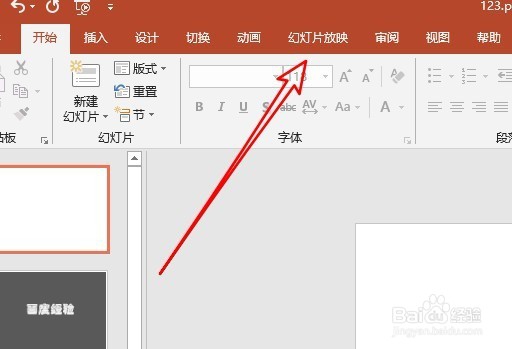
3、接着在打开的幻灯片放映工具栏上点击“设置幻灯片放映”的图标。

4、在打开的设置放映方式的窗口中,我们选中右上角的“从多少到多少”的选项。

5、接着我们设置想要开始播放的幻灯片的页面,最后点击确定按钮。
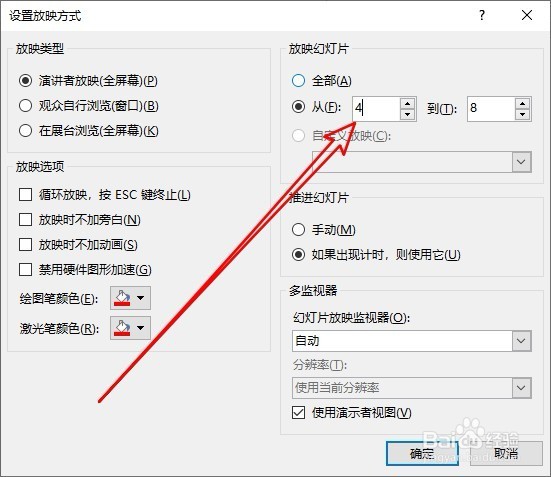
6、返回到幻灯片放映工具栏,我们点击“从头开始”按钮就会播放幻灯片,同时从指定的页面开始播放。

1、我们首先打开我的电脑窗口,找到想要准备编辑的文档。

2、然后在打开的ppt2019窗口中,我们点击菜单栏上的“幻灯片放映”的菜单项。
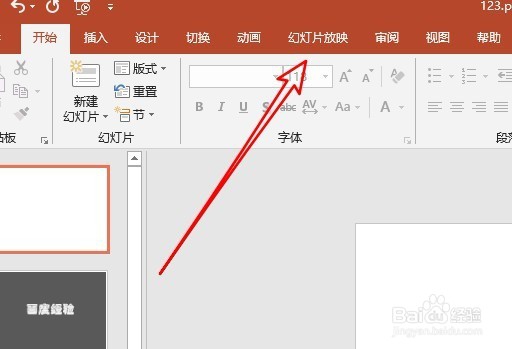
3、接着在打开的幻灯片放映工具栏上点击“设置幻灯片放映”的图标。

4、在打开的设置放映方式的窗口中,我们选中右上角的“从多少到多少”的选项。

5、接着我们设置想要开始播放的幻灯片的页面,最后点击确定按钮。
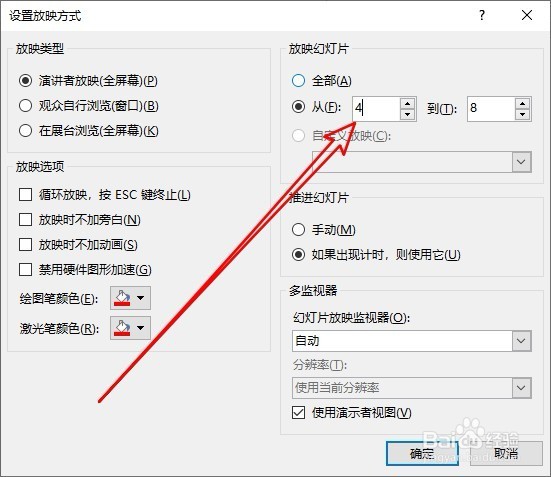
6、返回到幻灯片放映工具栏,我们点击“从头开始”按钮就会播放幻灯片,同时从指定的页面开始播放。
